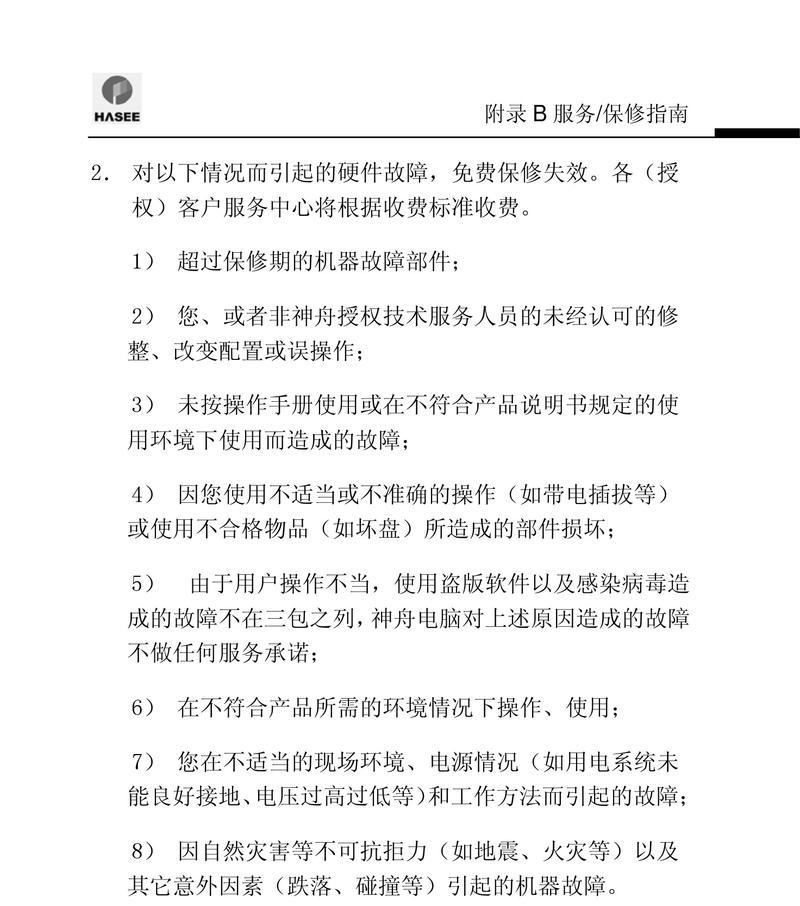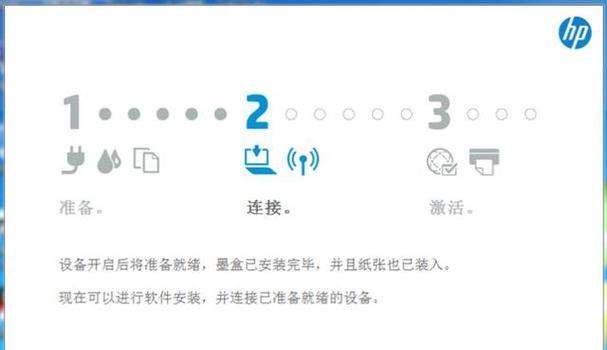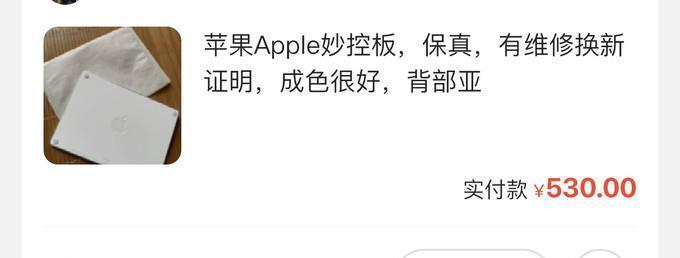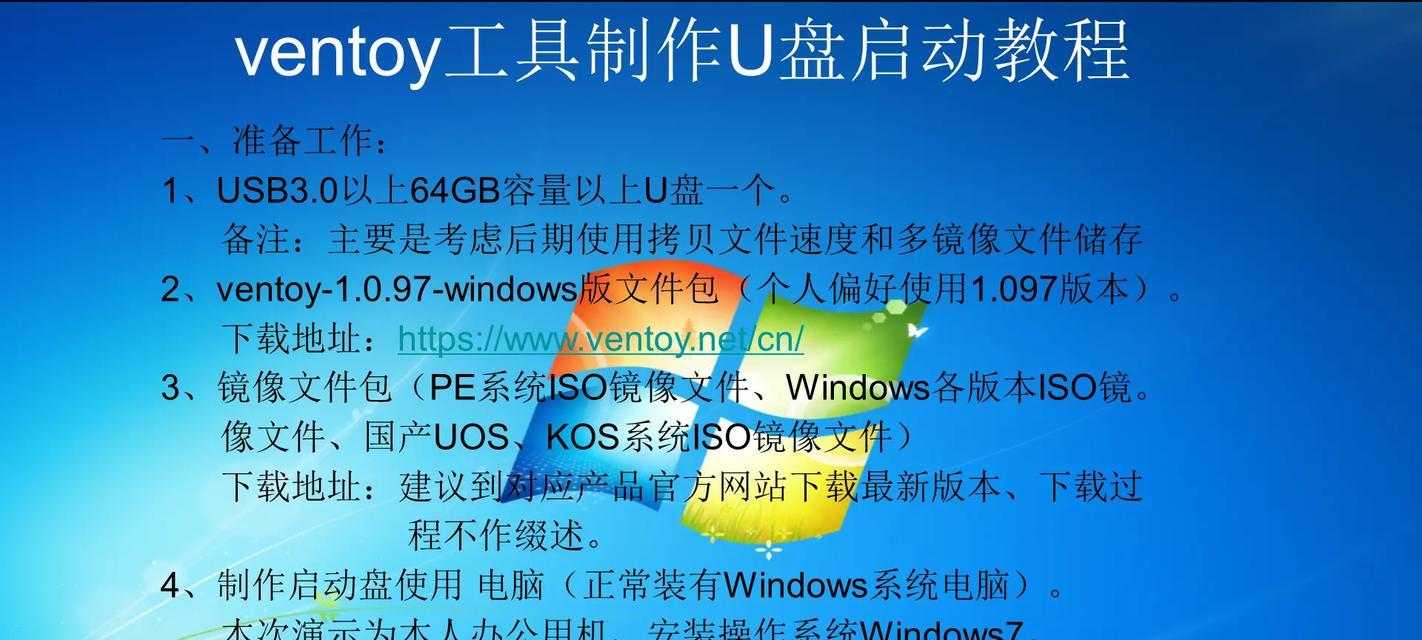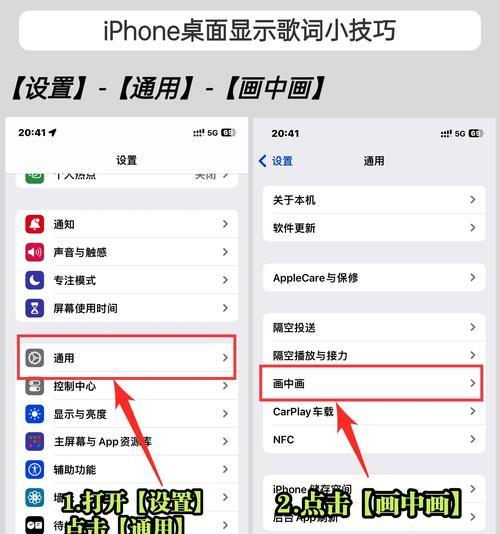华硕笔记本电脑型号怎么查看?如何确定自己的型号?
想要了解自己的华硕笔记本电脑型号并不是一件复杂的事情,但是在日常使用过程中,我们可能没有注意到相关信息的保存或者笔记本上的标识。本文将详细指导您如何查看和确认自己的华硕笔记本电脑型号,并提供一些相关的背景信息和实用技巧,帮助您更加深入地了解这一过程。
为什么要了解华硕笔记本电脑型号?
在面对硬件升级、系统重装、购买配件甚至销售笔记本时,了解确切的型号至关重要。型号信息可以帮助您获取准确的驱动程序、维修服务以及配件兼容性信息,确保您不会因为型号的不匹配而遇到麻烦。

检查华硕笔记本型号的几种方法
方法一:查看笔记本底部的标签
大多数笔记本电脑的型号信息都标识在笔记本的底部。通常,您需要查看带有华硕品牌标志的标签,型号信息通常会以“ASUS”开头,后面跟随具体型号代码。例如:“ASUSX550VX”。请小心揭开笔记本底部的保护贴纸,并确保在光线充足的地方查看以获取清晰的信息。
方法二:查看BIOS或UEFI
在Windows操作系统下,您可以简单地通过系统信息来查看。但如果您想要进行更精确的检查,可以通过以下步骤查看BIOS或UEFI中的型号信息:
1.重启您的笔记本电脑,在启动过程中不断按下`Delete`或`F2`键(不同型号可能有所不同,请根据屏幕提示操作),直到进入BIOS或UEFI设置界面。
2.在BIOS/UEFI界面中,通常会有一个“SystemInformation”或者“Main”选项,选择它。
3.在这里,您可以找到详细的电脑型号信息。
方法三:使用系统信息工具
在Windows操作系统中,您可以使用系统信息工具来查找笔记本的型号信息:
1.按下`Windows`键,然后输入“系统信息”并打开它。
2.在打开的窗口中,可以看到“系统类型”一项,旁边的信息即是您的笔记本电脑型号,例如“ASUSX512FA”。
方法四:查看设备管理器
在Windows操作系统中,您还可以通过设备管理器来查找型号信息:
1.右击“此电脑”或“我的电脑”,选择“管理”。
2.在计算机管理窗口中,点击“设备管理器”。
3.展开“计算机”节点,您将看到电脑的型号信息。
方法五:通过命令提示符查看
如果您更偏好使用命令行工具,可以利用命令提示符来查看笔记本电脑型号:
1.在搜索栏中输入“cmd”,右击“命令提示符”并选择“以管理员身份运行”。
2.在命令提示符窗口中输入以下命令:`wmiccsproductgetname`,然后按`Enter`键执行。
3.屏幕上将显示与笔记本电脑型号相关的名称信息。

华硕笔记本电脑型号命名规则
华硕笔记本电脑的型号命名通常由几个部分组成,比如:
品牌标识:如“ASUS”。
系列名称:代表笔记本电脑的定位,如“VivoBook”、“ZenBook”等。
系列编号:用于区分同一系列的不同型号,如“X540”。
代号或版本:有时型号中会包含特定代号或字母,用于标识硬件配置或版本,如“FA”、“S”等。
“ASUSZenBookUX430UA”中,“ZenBook”是系列名称,“UX430”是系列编号,“UA”则可能是代号。
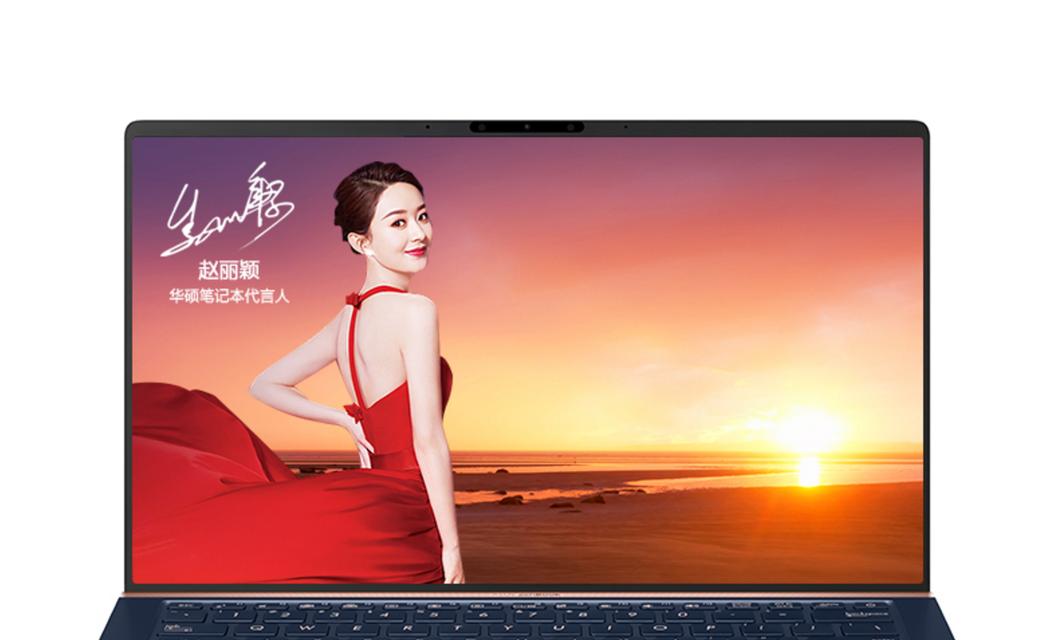
常见问题解答
问:为什么我找不到型号编号?
答:有时笔记本的型号信息可能因为磨损而变得难以辨认。如果外部标签上的信息已经模糊,您可以尝试查看BIOS/UEFI中的信息,或者使用系统信息工具。
问:如果型号信息丢失,我该如何获得帮助?
答:如果无法通过常规方式获取型号信息,您可以联系华硕客服,提供您笔记本电脑的序列号或者购买凭证,客服人员将能够帮助您确认型号。
问:型号信息对购买配件有什么帮助?
答:型号信息对购买配件至关重要,因为不同型号的笔记本可能拥有不同的接口、尺寸或者内置组件规格。只有确认了正确的型号,您才能购买到完全匹配的配件。
综合以上
确认华硕笔记本电脑的型号虽然是一件简单的事情,但对用户来说却非常重要。您可以通过查看笔记本底部标签、BIOS/UEFI、系统信息工具、设备管理器或使用命令提示符来获取这一信息。了解型号命名规则和处理常见问题能进一步增强您的使用体验。希望本文能够帮助您轻松地找到自己的华硕笔记本电脑型号,并在后续过程中获得最佳的使用体验。
版权声明:本文内容由互联网用户自发贡献,该文观点仅代表作者本人。本站仅提供信息存储空间服务,不拥有所有权,不承担相关法律责任。如发现本站有涉嫌抄袭侵权/违法违规的内容, 请发送邮件至 3561739510@qq.com 举报,一经查实,本站将立刻删除。
- 上一篇: 小米电视机的画面放大功能如何调整?调整过程中需要注意什么?
- 下一篇: 华菲丽电脑桌安装步骤是什么?
- 站长推荐
-
-

小米手机智能充电保护,让电池更持久(教你如何开启小米手机的智能充电保护功能)
-

手机移动数据网速慢的解决方法(如何提升手机移动数据网速)
-

如何解除苹果手机的运营商锁(简单教你解锁苹果手机)
-

电视信号源消失了,怎么办(应对电视信号源失联的常见问题和解决方法)
-

四芯网线水晶头接法详解(四芯网线水晶头接法步骤图解与注意事项)
-

解决电脑打印机加了墨水后无法正常工作的问题(墨水添加后打印机故障的排除方法)
-

欧派壁挂炉常见故障及解决方法(为您解决欧派壁挂炉故障问题)
-

解决打印机用户干预问题的有效方法(提高打印机效率)
-

冰箱门不吸的原因及检修方法(探索冰箱门密封问题)
-

苹果13双卡双待功能全解析(苹果13的双卡双待功能让通信更便捷)
-
- 热门tag
- 标签列表
- 友情链接